У сьогоднішньому огляді я розповім, як зайти в БІОС ноутбука ASUS X550.
Також я опишу настройку завантаження з приводу або флешки для установки WINDOWS.
Насамперед включаємо ноутбук.
Натискаємо кнопку включення і відразу тиснемо клавішу F2, щоб потрапити в БІОС ноутбука ASUS X550.
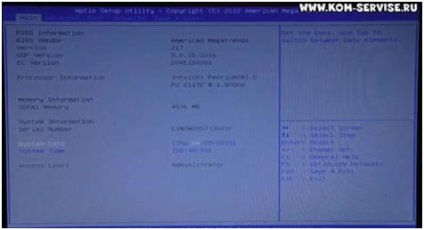
Таким чином, ми потрапили в БІОС.
Після чого переходимо до другої вкладку «Advanced».
У цій вкладці спускаємося вниз, натискаючи клавішу вниз на клавіатурі, до рядка «USB Configuration».
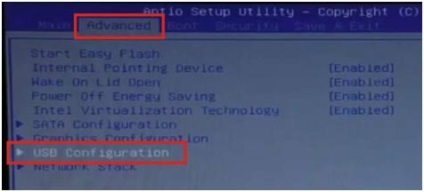
Заходимо в «USB Configuration» натиснувши на клавіатурі клавішу Ентер.
У цій вкладці рядок «XHC1 Pre-Boot Mode» міняємо на «Disabled».
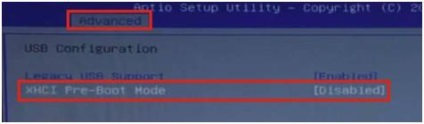
Тепер з «Advanced» переходимо на вкладку «Security».
У цій вкладці спускаємося нижче і шукаємо рядок «Security Boot Control».
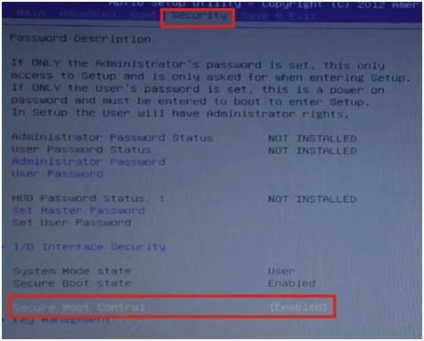
Міняємо «Security Boot Control» на «Disabled».
Натискаємо Ентер.
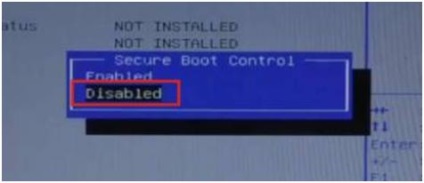
Після цього переходимо на вкладку «Boot».
Переходимо на рядок «Fast Boot».
Міняємо «Fast Boot» на «Disabled».
Натискаємо кнопку Ентер.
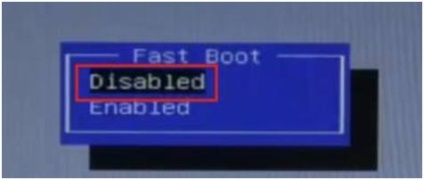
Далі ми перезавантажуємося.
Для цього переходимо в останню вкладку.
На верхньому рядку натискаємо кнопку Ентер два рази.
Ноутбук йде в перезавантаження, також тиснемо клавішу F2, щоб потрапити в БІОС.
Ми потрапили в БІОС і переходимо знову на вкладку «Boot».
Тут після перезавантаження рядок «Launch GSM» міняємо з «Disabled» на «Enabled».
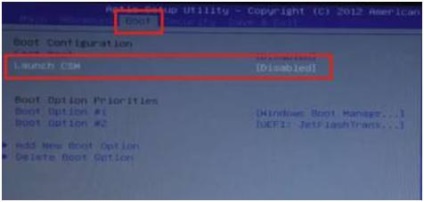
Після чого знову перезавантажуємося.
Щоб перезавантажиться, також переходимо в останню вкладку і тиснемо клавішу Ентер два рази по верхньому рядку.
Комп'ютер знову йде в перезавантаження.
Нам знову потрібно зайти в БІОС, для цього знову тиснемо клавішу F2.
Тепер у вкладці «Boot» у нас є чотири види завантаження.
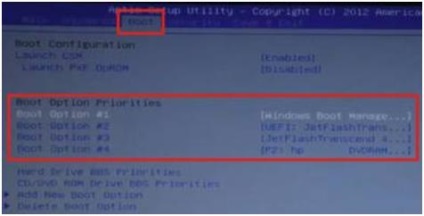
Щоб вперше отримати з жорсткого диска.
Друга з флешки.
Третя з приводу.
Четверта з флешки в UEFI режимі.
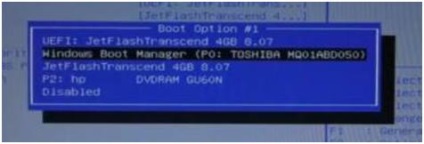
На перше місце нам потрібно поставити в флешку в звичайному режимі, якщо вона у вас не в UEFI.
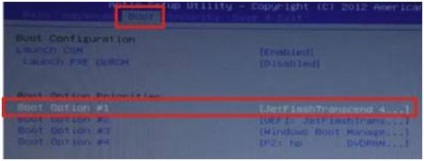
Тепер переходимо в останню вкладку і натискаємо два рази Ентер на першому рядку.
Ноутбук піде в перезавантаження, і ми подивимося, чи піде завантаження з нашої флешки.
Завантаження з флешки почалася можна встановлювати WINDOWS.